Maison >Problème commun >Comment installer le Gestionnaire de packages Windows sur Windows 10 et Windows 11
Comment installer le Gestionnaire de packages Windows sur Windows 10 et Windows 11
- 王林avant
- 2023-04-16 23:52:011902parcourir
Si vous avez déjà utilisé Linux, peut-être sur un Steam Deck, ou utilisé Homebrew sur macOS, vous connaissez probablement les gestionnaires de packages. Surtout sous Linux, c'est ainsi que la plupart des utilisateurs installent les logiciels, bien que des installateurs traditionnels existent toujours. Le gestionnaire de packages est accessible via la ligne de commande, permettant une installation et des mises à jour rapides et silencieuses.
Windows avait autrefois des gestionnaires de packages tiers comme Chocolatey, mais Microsoft a désormais le sien. Presque toute personne utilisant Windows 10 ou Windows 11 peut utiliser le gestionnaire de packages Windows. Dans de nombreux cas, il extrait des logiciels du Web via son inventaire. Mais il s’intègre désormais également au Microsoft Store. Le gestionnaire de packages Windows est open source et son catalogue est construit sur les contributions de la communauté.
Le gestionnaire de packages Windows peut ne pas convenir à tout le monde, surtout si vous obtenez principalement vos applications sur le Microsoft Store. Pour les développeurs qui passent beaucoup de temps sur les terminaux, les déploiements d'entreprise ou simplement à retirer des logiciels du Web, cela améliorera certainement votre flux de travail. Voici comment l'installer et commencer à l'utiliser.
Conditions requises pour utiliser le Gestionnaire de packages Windows
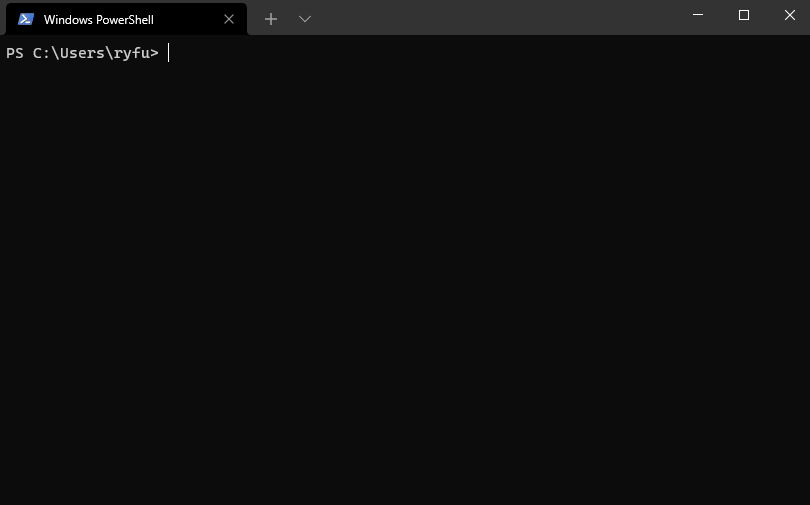
Image : Gestionnaire de packages Windows (GitHub)
Les conditions requises pour utiliser le Gestionnaire de packages Windows sont les suivantes :
Les clients nécessitent actuellement Windows 10 1809 (Build 17763) ou une version ultérieure. . Windows Server 2019 n'est pas pris en charge car le Microsoft Store n'est pas disponible et il n'y a pas de dépendances mises à jour. Il peut être possible d'installer sur Windows Server 2022, cela doit être considéré comme expérimental (non pris en charge) et nécessitera également une installation manuelle des dépendances.
Il n'y a pas d'exigences spécifiques autres que celles ci-dessus et vous pouvez utiliser différentes méthodes pour accéder au gestionnaire de packages Windows.
Comment installer le Gestionnaire de packages Windows
Le moyen le plus simple de vous assurer que vous disposez du Gestionnaire de packages Windows sur votre PC est d'obtenir la dernière version d'App Installer sur le Microsoft Store. Ceci est généralement utilisé pour charger des packages d’applications Windows. Mais il contient également ce qui est nécessaire au gestionnaire de packages Windows.
Vous pouvez également rejoindre le programme Windows Package Manager Insider ou utiliser la version Windows Insider. Dans les deux cas, vous avez accès à la dernière version de développement sans rien installer d’autre.
Vous pouvez vérifier s'il est correctement installé en ouvrant simplement une fenêtre PowerShell et en tapant winget puis en appuyant sur Entrée. Si vous voyez une réponse, vous l'avez activée correctement.
Installez des applications à l'aide du gestionnaire de packages Windows
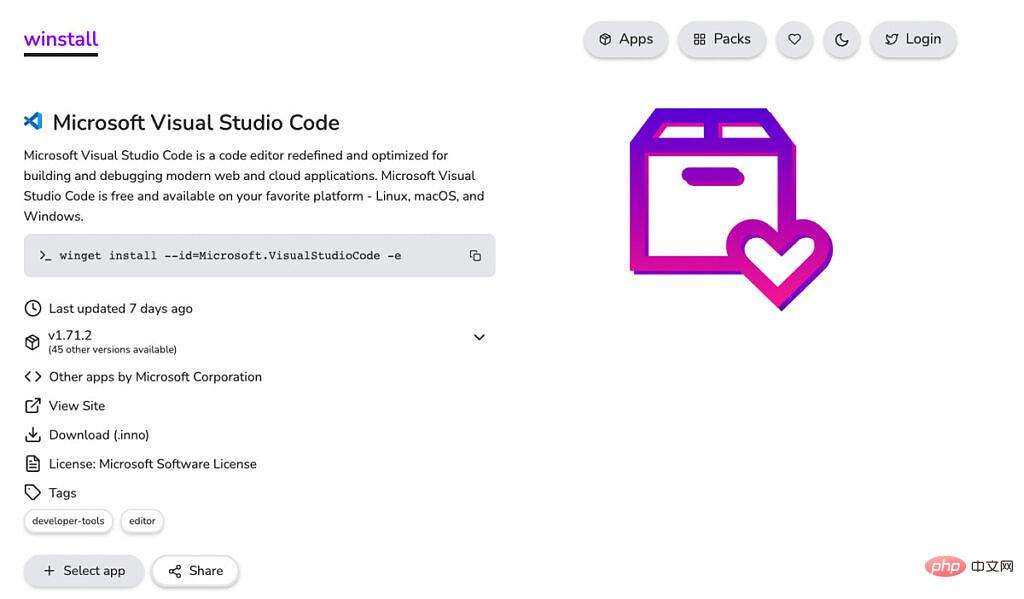
Les référentiels d'applications disponibles via Winget sont étendus et l'installation est une simple commande. Mais vous voulez aussi pouvoir trouver ce que vous cherchez, et il existe plusieurs façons d’y parvenir.
La première consiste à utiliser l'excellent outil tiers winstall.app. Il s'agit de l'interface graphique de la bibliothèque Winget. Il vous permet de parcourir et de rechercher comme n’importe quel autre magasin. Il vous donnera également les commandes dont vous avez besoin pour installer et vous pourrez extraire de nombreuses applications différentes en utilisant une seule chaîne.
Vous pouvez également effectuer une recherche à l'aide de la commande winget search dans PowerShell. Comme le montre cet exemple :
winget search chrome
Cela renverra une liste de tous les wingets qui correspondent au terme de recherche. Dans ce cas, vous verrez quelque chose de similaire à l’image ci-dessous.
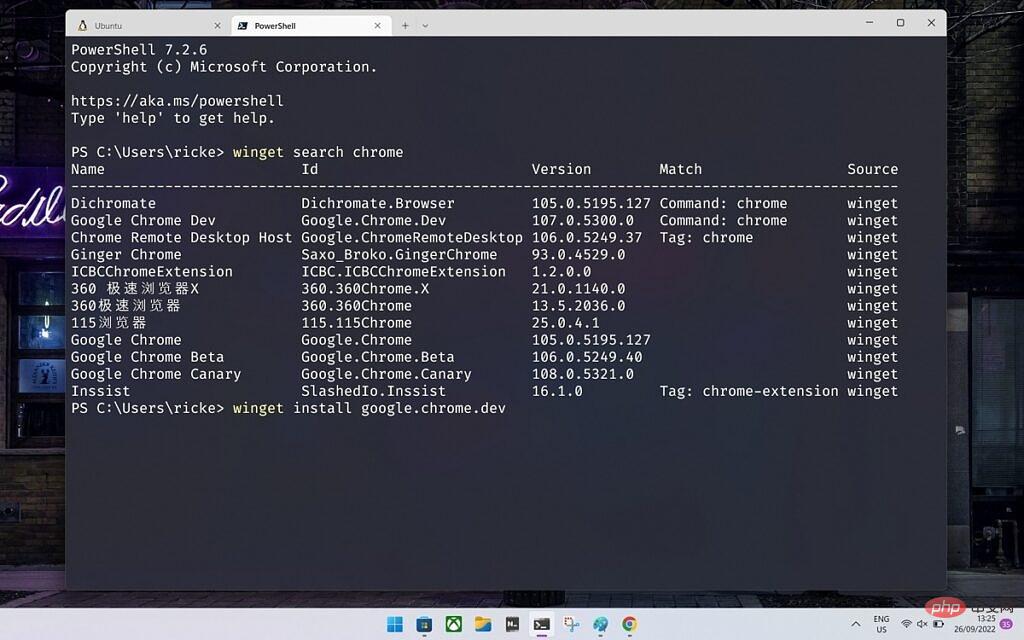
Une fois que vous savez ce que vous voulez, l'installation du modèle est simple :
winget install
Le gestionnaire de packages Windows utilisera désormais le manifeste pour vos applications requises. Retirez-le de l'emplacement distant et installez-le silencieusement si possible. Cependant, certaines boîtes d'installation apparaissent encore avec lesquelles vous devez interagir, elles valent donc la peine de rester.
Il s'agit de la configuration et du cas d'utilisation les plus basiques du gestionnaire de packages Windows. Comme mentionné précédemment, ce n'est pas pour tout le monde. Mais ceux qui travaillent dans le développement, par exemple, ou tous ceux qui souhaitent simplement quelque chose de plus simple que le Microsoft Store, peuvent le trouver utile.
Ce qui précède est le contenu détaillé de. pour plus d'informations, suivez d'autres articles connexes sur le site Web de PHP en chinois!
Articles Liés
Voir plus- Les établissements de formation PHP enseignent plusieurs frameworks
- Quels sont les établissements de formation d'ingénieur logiciel PHP ?
- Microsoft lance un nouveau système d'exploitation léger vérifié Windows 11, et il pourrait ne pas fonctionner pour vous
- Les Apple Watch Series 9 et Ultra 2 augmentent considérablement l'espace de stockage de 2 fois
- Que sont les éléments HTML au niveau du bloc et les éléments en ligne ?

